Cara mengaktifkan Kompresi GZIP di WordPress
Diterbitkan: 2021-07-29Jika Anda bertanya-tanya bagaimana cara meningkatkan kecepatan situs web, tentu Anda perlu memahami cara mengaktifkan Kompresi GZIP di WordPress.
Situs web yang memiliki kecepatan yang baik berperingkat lebih tinggi di Google serta pengguna situs tersebut memiliki peluang tinggi untuk mengunjunginya lagi. Setelah Anda membaca artikel ini, Anda akan dapat mengaktifkan Kompresi GZIP di situs WordPress Anda jika Anda belum melakukannya.
Apa itu Kompresi GZIP?
Kompresi, seperti yang disarankan kata itu mengurangi ukuran dokumen yang ada. Anda dapat mengurangi ukuran HTML, CSS, JS yang ada di situs Anda. Selama kompresi page break, spasi putih, komentar, dll. ditangani oleh GZIP karena tidak ada artinya bagi browser. Setelah mengurangi pengguna harus dapat memuat situs lebih cepat setiap kali permintaan dibuat. Ini adalah salah satu pengoptimalan umum yang dilakukan oleh pemilik situs sebagian besar di sisi server.
Ketika sebuah file diminta di browser, ia memeriksa apakah file terkompresi ada atau tidak. Hebatnya, semua browser modern mendukung Kompresi GZIP dan mereka akan memuat file terkompresi jika ada segera setelah permintaan HTTP dibuat di browser. Ini menghemat waktu bagi pengguna serta situs memuat lebih cepat.
Bagaimana cara memeriksa apakah Kompresi GZIP diaktifkan?
Anda mungkin belum mengaktifkan GZIP secara manual tetapi beberapa host melakukannya secara otomatis untuk situs Anda. Seperti, Anda sudah tahu bahwa browser saat ini kompatibel dengan GZIP, jadi Anda juga harus memeriksa apakah Kompresi GZIP aktif atau tidak.
Metode paling efektif untuk memeriksa status Kompresi GZIP adalah sebagai berikut:
Alat Pengembang Google Chrome
Anda dapat memeriksa apakah GZIP aktif atau tidak di situs mana pun dengan bantuan Alat Pengembang Chrome. Itu berarti Anda tidak perlu menjadi admin untuk melakukan pemeriksaan ini.
Pertama-tama, buka situs di Chrome.
Setelah Anda membuka situs, Buka Alat Pengembang baik dengan Klik Kanan> Periksa atau Ctrl + Shift + I
Klik tab Jaringan . Muat ulang halaman dan setelah Anda menemukan URL situs web di sebelah kiri, klik dan buka tab header. Di bawah Headers>Response Header Anda akan dapat melihat pengkodean konten: gzip jika GZIP diaktifkan.
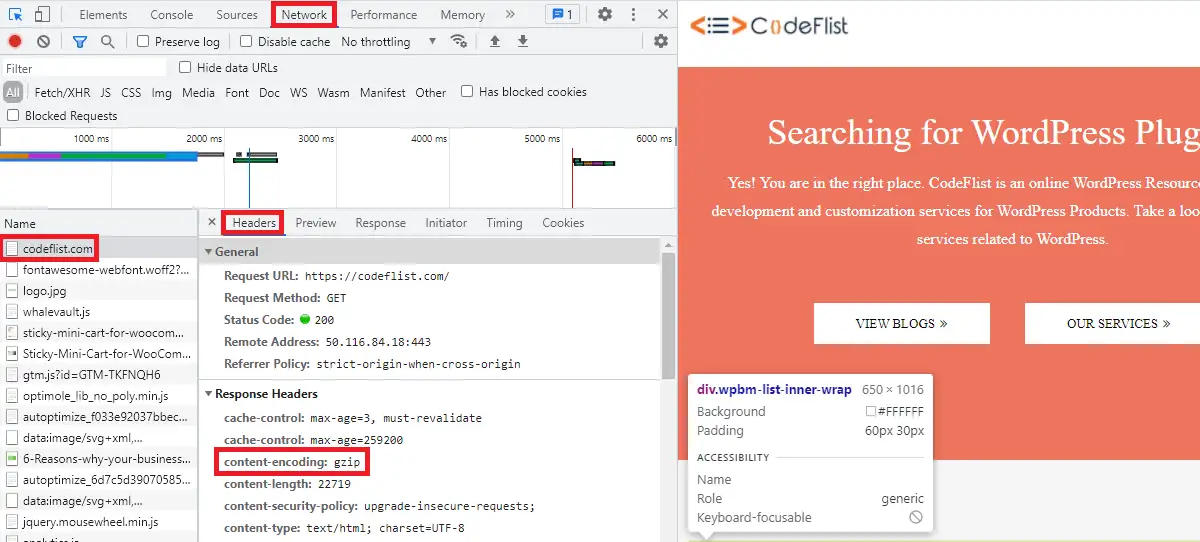
Jika pengkodean konten: br ditampilkan, maka Anda perlu tahu bahwa GZIP belum diaktifkan.
Alat Daring
Jika Anda tidak terbiasa dengan Alat Pengembang Chrome, maka Anda juga akan mendapatkan beberapa situs untuk memeriksa status GZIP untuk situs tersebut.
Padahal ada beberapa situs di internet. Kami merekomendasikan Alat Kompresi GZIP ini
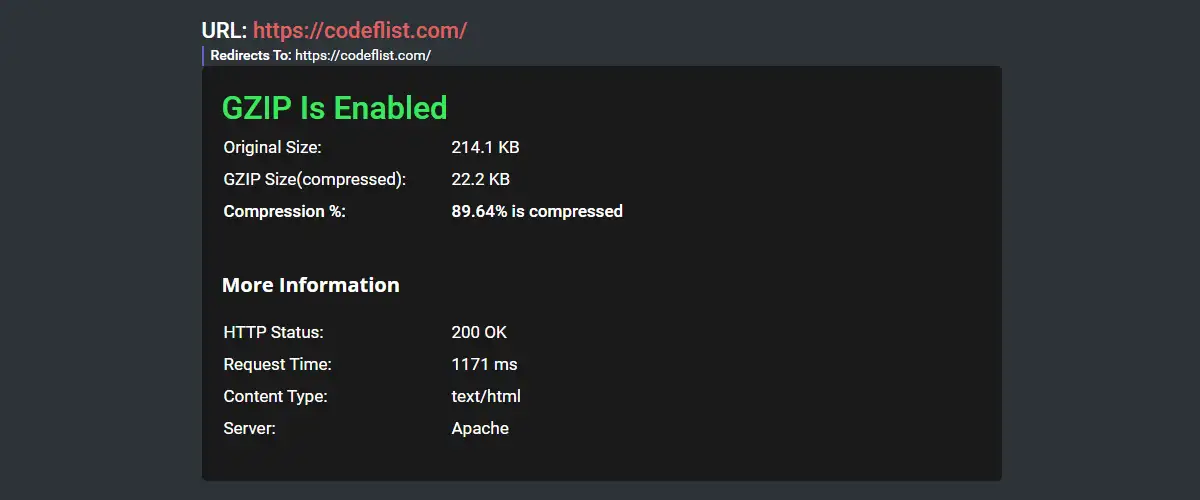
Ini memeriksa apakah GZIP diaktifkan atau tidak di situs. Jika GZIP aktif, ini juga menampilkan persentase kompresi yang dilakukan. Selanjutnya, Anda juga akan melihat status HTTP, Waktu permintaan, Jenis konten, dan Server.

Bagaimana cara mengaktifkan Kompresi GZIP di WordPress?
Ada beberapa cara untuk mengaktifkan GZIP di situs Anda. Pertimbangkan untuk memahami masing-masing metode ini dan menerapkan salah satu yang paling cocok untuk Anda.
Hubungi Penyedia Host Web
Sebagian besar penyedia hosting melakukan default ini dari ujungnya karena berfungsi dari sisi server. Setelah memeriksa apakah GZIP diaktifkan atau tidak, dari metode yang tercantum di atas, Anda dapat menghubungi dukungan host jika belum diaktifkan. Jadi, ini adalah metode pertama yang harus Anda coba sebelum melihat cara lain.
Jika Anda telah membeli penyedia hosting yang bagus, mereka akan segera melakukannya untuk Anda. Terlepas dari menyebutkan bahwa Anda tidak harus terlibat dalam aspek teknis setelah tuan rumah melakukannya untuk Anda.
Metode Pengaya
Jika Anda tidak berhasil dengan metode di atas, coba cari plugin caching dengan GZIP Compression. Lihat pengaturannya, Anda akan dapat menemukan opsi untuk mengaktifkan Kompresi GZIP. Dalam beberapa kasus, host tidak memberikan akses untuk mengedit file di server Anda untuk Kompresi GZIP. Jika demikian halnya, Anda perlu mengetuk penyedia hosting lagi.
Berikut adalah daftar Plugin Caching Terbaik untuk WordPress yang akan Anda temukan untuk tujuan ini.
Metode HTACCESS (Apache)
Metode ini harus ditangani dan diterapkan dengan benar karena dapat merusak situs Anda jika Anda melakukannya dengan tidak benar.
Untuk server Apache, Anda dapat melakukan metode ini.
Pertama, Anda perlu mencari file htaccess di situs Anda.
Setelah Anda menemukannya, edit file dan letakkan kode di bawah ini setelah tag # End WordPress.
# Kompres HTML, CSS, JavaScript, Teks, XML, dan font AddOutputFilterByType DEFLATE aplikasi/javascript AddOutputFilterByType DEFLATE aplikasi/rss+xml AddOutputFilterByType DEFLATE application/vnd.ms-fontobject AddOutputFilterByType DEFLATE aplikasi/x-font AddOutputFilterByType DEFLATE aplikasi/x-font-opentype AddOutputFilterByType DEFLATE aplikasi/x-font-otf AddOutputFilterByType DEFLATE aplikasi/x-font-truetype AddOutputFilterByType DEFLATE aplikasi/x-font-ttf AddOutputFilterByType DEFLATE aplikasi/x-javascript AddOutputFilterByType DEFLATE application/xhtml+xml AddOutputFilterByType DEFLATE aplikasi/xml AddOutputFilterByType DEFLATE font/tipe terbuka TambahkanOutputFilterByType DEFLATE font/otf TambahkanOutputFilterByType DEFLATE font/ttf AddOutputFilterByType DEFLATE gambar/svg+xml TambahkanOutputFilterByType DEFLATE gambar/ikon-x AddOutputFilterByType DEFLATE teks/css AddOutputFilterByType DEFLATE teks/html AddOutputFilterByType DEFLATE teks/javascript AddOutputFilterByType DEFLATE teks/polos AddOutputFilterByType DEFLATE teks/xml # Hapus bug browser (hanya diperlukan untuk browser yang sangat lama) BrowserMatch ^Mozilla/4 gzip-only-text/html BrowserMatch ^Mozilla/4\.0[678] tanpa gzip BrowserMatch \bMSIE !no-gzip !gzip-only-text/html Tajuk menambahkan Vary User-Agent
Simpan file ketika Anda yakin bahwa semuanya dilakukan dengan benar.
Aktifkan Kompresi GZIP untuk NGINX
Pertama-tama, Anda perlu menemukan file konfigurasi nginx.conf.
Edit file dan tambahkan kode berikut:
gzip aktif; gzip_disable "MSIE [1-6]\.(?!.*SV1)"; gzip_vary aktif; gzip_types teks/teks biasa/teks css/gambar javascript/svg+xml gambar/aplikasi x-icon/aplikasi javascript/x-javascript;
Simpan perubahan setelah selesai.
Membungkus
Pada artikel ini, kami membahas Kompresi GZIP secara rinci. Jika Anda telah membaca posting ini sepenuhnya, maka Anda mungkin sudah tahu cara memeriksa apakah GZIP diaktifkan di situs Anda dan jika tidak, ada berbagai cara untuk mengaktifkan Kompresi GZIP di WordPress.
Bacaan Tambahan
- Cara menempatkan WordPress dalam Mode Pemeliharaan
- Cara membuat posting WordPress Lengket
- 6 Alasan Mengapa Bisnis Anda membutuhkan Otomasi Pemasaran
